Perbaiki Kesalahan Omegle Menghubungkan ke Server
Bermacam Macam / / November 28, 2021
Jika Anda telah menggunakan Omegle untuk sementara waktu, Anda harus terbiasa dengan masalah "Kesalahan saat menyambung ke server".
Omegle adalah situs web obrolan online gratis tempat pengguna dapat bersosialisasi dengan orang lain tanpa mendaftar dalam sesi obrolan satu lawan satu. Layanan memasangkan pengguna secara acak. Pengguna dapat berkomunikasi secara anonim dalam mode mata-mata dengan menggunakan nama seperti "orang asing" atau "orang asing 1".
Saat anggota mencoba memulai obrolan di Omegle, mereka mendapatkan pesan “Kesalahan saat menyambung ke server”. Lantas, langkah apa yang bisa dilakukan untuk mengatasinya?
Setelah meninjau beberapa perbaikan untuk mengatasi kesalahan Omegle saat menyambungkan ke server, kami telah menyusun daftar perbaikan terbaik. Jika Anda tidak yakin bagaimana cara menghilangkan kesalahan, coba solusi yang kami uraikan.
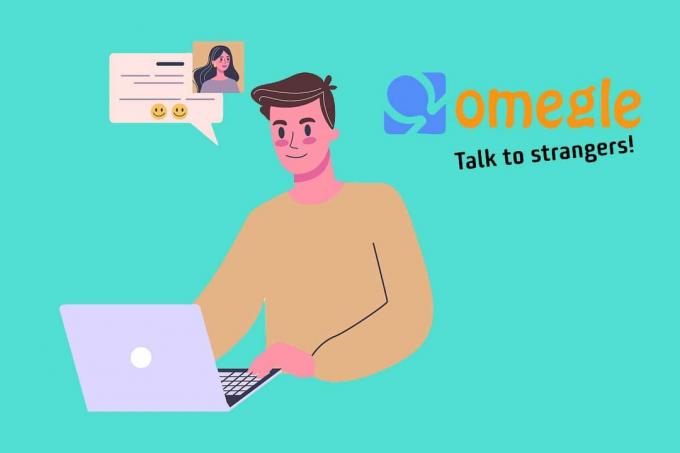
Isi
- Cara Memperbaiki Kesalahan Omegle Menghubungkan ke Server
- Penyebab kesalahan Omegle saat menyambung ke server
- Metode 1: Gunakan Perangkat Lain
- Metode 2: Coba Jaringan lain
- Metode 3: Gunakan VPN tepercaya
- Metode 4: Bersihkan DNS
- Metode 5: Mulai Ulang Router/Modem Anda
- Metode 6: Hapus Data Penjelajahan
- Metode 7: Beralih ke browser lain
- Metode 8: Hubungi Dukungan Omegle
Cara Memperbaiki Kesalahan Omegle Menghubungkan ke Server
Penyebab kesalahan Omegle saat menyambung ke server
Omegle, menurut pengamatan kami, akan membuat kesalahan saat menyambung ke server dalam situasi berikut:
- Alamat IP Anda telah masuk daftar hitam, karena itu Anda tidak lagi dapat menggunakan Omegle.
- Omegle memiliki beberapa masalah jaringan yang tidak dapat Anda kendalikan.
- ISP Anda mungkin memblokir situs web Omegle.
- Pengaturan konfigurasi yang salah.
- Cache atau cookie browser rusak.
- Jaringan rusak atau lemah.
Metode 1: Gunakan Perangkat Lain
Ini adalah salah satu perbaikan termudah yang patut dicoba. Jika Anda memiliki perangkat lain yang terhubung ke internet yang dapat terhubung ke Omegle, lanjutkan dan coba metode ini dengan mereka.
Jika Anda mendapatkan kesalahan yang sama, Anda dapat yakin bahwa masalah menghubungkan Omegle ke kesalahan server tidak disebabkan oleh perangkat Anda.

Metode 2: Coba Jaringan lain
Aturan firewall jaringan Anda mungkin memblokir Omegle. Jika Anda ingin menghilangkan kemungkinan ini juga, hubungkan sistem Anda dengan jaringan lain (WiFi atau Hotspot seluler). Pastikan jaringan berbeda dari jaringan utama Anda.
Setelah tersambung ke jaringan baru, coba kunjungi lagi Omegle. Jika perbaikan ini berhasil, server Omegle telah memblokir AKU P, atau ISP Anda memiliki panduan ketat terhadap layanan ini.
Metode 3: Gunakan VPN tepercaya
Menggunakan VPN untuk membuka situs web Omegle tanpa menerima pesan “Kesalahan saat menyambung ke server” telah terbukti berhasil. Anda dapat mencoba memasang VPN dan melihat apakah Anda dapat terhubung ke Omegle.
Namun, menggunakan VPN dilarang di negara-negara tertentu. Jadi, sebelum menghubungkan ke VPN, tanyakan kepada penyedia layanan Anda untuk melihat apakah penggunaan VPN memungkinkan.

Baca juga:15 VPN Terbaik Untuk Google Chrome Untuk Mengakses Situs yang Diblokir
Metode 4: Bersihkan DNS
1. Buka Prompt Perintah dengan mengetiknya di bilah pencarian yang berdekatan dengan Awal Tidak bisa.
2. Klik Jalankan sebagai administrator seperti yang ditunjukkan di bawah ini.

3. Di terminal perintah, ketik perintah berikut satu per satu dan pastikan untuk menekan Memasuki setelah masing-masing. Tunggu pesannya Operasi selesai dengan sukses atau sesuatu yang terkait untuk mengonfirmasi bahwa proses berhasil dan Anda tidak melakukan kesalahan pengetikan.
ipconfig /flushdnsipconfig /registerdnsipconfig / rilisipconfig / perbaruisetel ulang netsh winsock

4. Coba sambungkan ke Omegle dan lihat apakah Anda bisa perbaiki kesalahan Omegle saat menyambungkan ke server.
Metode 5: Mulai Ulang Router/Modem Anda
Dalam banyak kasus, masalah jaringan dapat diselesaikan hanya dengan mencabut modem dan/atau router selama beberapa waktu dan kemudian mencolokkannya kembali. Jika Anda memiliki alamat IP dinamis, Anda bisa mendapatkan yang baru dengan me-restart router Anda (tergantung pada langganan Anda).

Metode 6: Hapus Data Penjelajahan
Sebaiknya hapus data penelusuran Anda sesekali, karena ini dapat membantu Anda memperbaiki kesalahan Omegle saat menyambungkan ke server. Hapus semua cookie dari browser Anda:
1. Meluncurkan Google Chrome lalu klik tiga titik di bagian atas layar dan klik Pengaturan.

2. Selanjutnya, klik Hapus penjelajahandata.
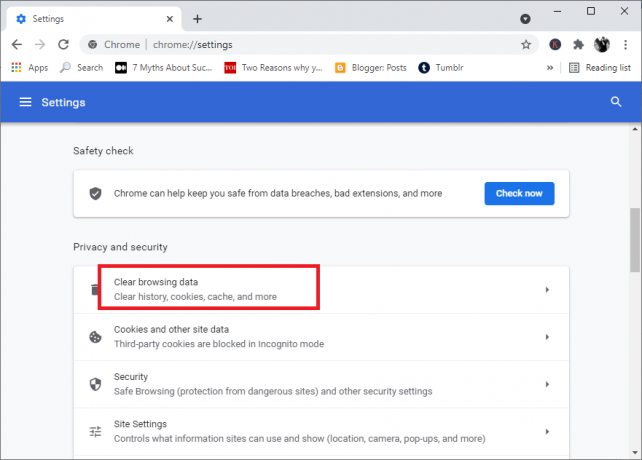
3. Dari rentang waktu tarik-turun pilih jangka waktu yang ingin Anda hapus cachenya. Kemudian pastikan kotak di samping Cache gambar dan file dan Cookie dan data situs lainnya dicentang.
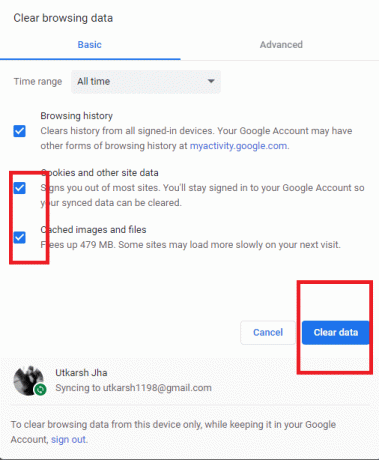
4. Terakhir, klik Hapus data tombol.
Metode 7: Beralih ke browser lain
Terkadang, pengaturan atau file browser mungkin rusak yang dapat menyebabkan berbagai masalah. Omegle adalah platform perpesanan video, jadi Anda memerlukan browser yang kompatibel dengan audio & video agar Omegle berfungsi tanpa masalah. GoogleChrome adalah browser web terbaik untuk menggunakan Omegle. Anda bisa mendapatkannya secara gratis dan memperbaruinya di komputer Anda.
Jika Anda masih menghadapi kesalahan Omegle saat menyambungkan ke server menggunakan Google Chrome, coba beralih ke browser populer lainnya seperti Mozilla Firefox. Ini adalah pendekatan sederhana yang telah membantu cukup banyak pengguna yang berjuang dengan masalah ini.
Baca juga:[ASK] Alamat DNS server tidak dapat ditemukan kesalahan
Metode 8: Hubungi Dukungan Omegle
Kesalahan Omegle dapat terjadi karena kesalahan server dari ujung Omegle. Jika itu masalahnya maka mungkin di luar jangkauan pengguna untuk memperbaikinya. Akibatnya, tindakan paling aman adalah menghubungi Omegle dan melihat apakah ada masalah pemeliharaan atau apakah server sedang down. Meskipun ini jarang terjadi, itu mungkin. Mendapatkan Omegle untuk menentukan penyebabnya bisa bermanfaat.
Pertanyaan yang Sering Diajukan (FAQ)
Q1. Mengapa Omegle tidak berfungsi di Chrome?
Berikut adalah beberapa kemungkinan alasannya:
- Jika Omegle tidak berfungsi di Chrome, mungkin ada masalah dengan konfigurasi atau ekstensi browser.
- Beralih ke browser lain akan membantu.
- Jika Omegle tidak berjalan di VPN Anda, periksa kembali setelan Anda atau coba VPN lain.
- Mengubah pengaturan obrolan Omegle juga dapat membantu Anda.
Q2. Mengapa saya diblokir oleh Omegle?
Anda mungkin mendapati bahwa Anda sering keluar dari obrolan Omegle jika layanan internet Anda lemah atau tidak stabil, seperti koneksi jaringan 3G di ponsel Anda. Jika ini sering terjadi, algoritme Omegle akan salah mengira Anda sebagai spam atau troll, dan Anda akan diblokir.
Direkomendasikan:
- Cara mengatur VPN di Windows 10
- Cara Menghapus Avast dari Windows 10
- Cara Memperbaiki YouTube Terus Membuat Saya Keluar
- Lihat Situs Desktop LinkedIn dari Android/iOS Anda
Kami harap panduan ini bermanfaat dan Anda dapat perbaiki kesalahan Omegle saat menyambungkan ke server. Beri tahu kami metode mana yang paling cocok untuk Anda. Jika Anda memiliki pertanyaan tentang artikel ini, kirimkan di bagian komentar.



